Hunting for a fruitful way to generate leads and convert your visitors? You can do that easily by adding social media counter to your WordPress site.
You may be wondering how a social counter can generate leads for you? Also, how can you add a social counter like social share counter, or interaction counter in WordPress easily. I will answer them all in this guide.
In this write-up, I will walk you through how to add social counter to a WordPress site. I will show you the step-by-step process of adding a social counter in WordPress through the social media plugin WP Social.
Quick Overview
This tutorial describes the process to add a social counter to a WordPress site.
Pourquoi? Social media credibility influences purchase decisions for nearly 82% of consumers.
Tools Used: WP Social
To add social media counter:
✅ Set up counter settings from the WP Social dashboard.
✅ Enable and configure individual social media platforms.
✅ Use WP Social Counter widget dans l'éditeur.
✅ Customize the social counter button styles.
Final Tip: A well-placed social counter can turn visits into trust and trust into conversions.
Why Add Social Counter in a WordPress Site
In case you are wondering why I have picked WordPress to add social counter, the following stats is the answer for you-
According to w3techs, WordPress powers 43.5% websites of the Internet in 2025. Out of 1.2 billion total websites on the web, more than 472 million sites use WordPress. And if you compute only the CMS-built sites, 61.7% sites are powered by WordPress.
À propos 82% of consumers now rely on social media for product research as per latest Hostinger data.
Well, social media counter displays the followers, fans, and subscribers of your social media channels on your website. When you show your fanbase on the site, it motivates your site visitors and prompts them to follow you.
Une fois que les visiteurs de votre site commenceront à vous suivre, vous aurez une occasion en or de leur faire circuler vos produits ou services. Vous pouvez partager des publicités et du contenu promotionnel sur différents canaux de médias sociaux et ils apparaîtront devant vos abonnés. Certains de vos abonnés trouveront sûrement vos offres lucratives et se transformeront en prospects.
Hopefully, you got it now why I chose WordPress to make this tutorial. But before going to the procedure, it’s crucial to know why WP Social, pour ajouter un compteur social ?
Why Use WP Social To Add Social Counter in a WordPress?
Beaucoup de plugins de réseaux sociaux are available at your disposal. Then, why WP Social? I can list a number of reasons why the plugin is a real gem.
But what makes the plugin stand out from others is its gorgeous social counter look and integration of a host of providers. Take a look at one of the stylish demos of the WP Social’s social counter along with some popular social media networks the plugin integrates.

Pourquoi ajouter un compteur social dans un site WordPress via WP Social ? Regardons ça-
- Boasts a trio of social share, social counter, and social login.
- Interface fluide et processus d’intégration sur n’importe quel site WordPress.
- Plusieurs modèles de compteurs sociaux sont disponibles pour que vous puissiez choisir et ajouter sur votre site.
- Prend en charge tous les principaux canaux de médias sociaux, ce qui est la clé du compteur social.
- Magnifiques boutons et options de placement disponibles.
Comment fonctionne le compteur social de WP Social Work ?
Le compteur social de WP Social comporte 3 onglets différents : paramètres du compteur, fournisseurs et paramètres de style. Dans les paramètres du compteur, vous devez définir les heures de cache, choisir le thème et utiliser un shortcode si vous souhaitez afficher un compteur social.
Sous l'onglet Fournisseurs, vous pouvez voir un certain nombre de fournisseurs de réseaux sociaux, notamment Facebook, YouTube, Twitter, Instagram, Linkedin, Mailchimp, Pinterest, Dribble, etc. Vous pouvez choisir vos canaux de médias sociaux à afficher sur le comptoir social de votre site.
Sous l'onglet Paramètres de style, vous pouvez noter de nombreux styles pour les boutons de votre compteur social. Vous pouvez choisir un style de ligne plate, un style de ligne arrondie, un style d'icône plate, une icône arrondie avec un style de couleur de survol, un style de ligne verticale avec une couleur de remplissage, etc.
Passons directement au tutoriel….
Installez et activez WP Social :
Dans un premier temps, vous devez installer et activer WP Social. Comment faire ça? Vous pouvez vous référer à la documentation - Comment installer et activer WP Social pour ça.
En fait, vous pouvez le faire soit à partir du tableau de bord de votre panneau d'administration, soit le télécharger d'abord manuellement, puis l'installer. Une fois le plugin installé, vous pouvez l'activer immédiatement.
Recherchez WP Social sur le tableau de bord :
Maintenant, accédez à WP Social sur le tableau de bord et survolez-le. Une liste d’éléments s’affichera et sélectionnera Social Counter parmi eux.
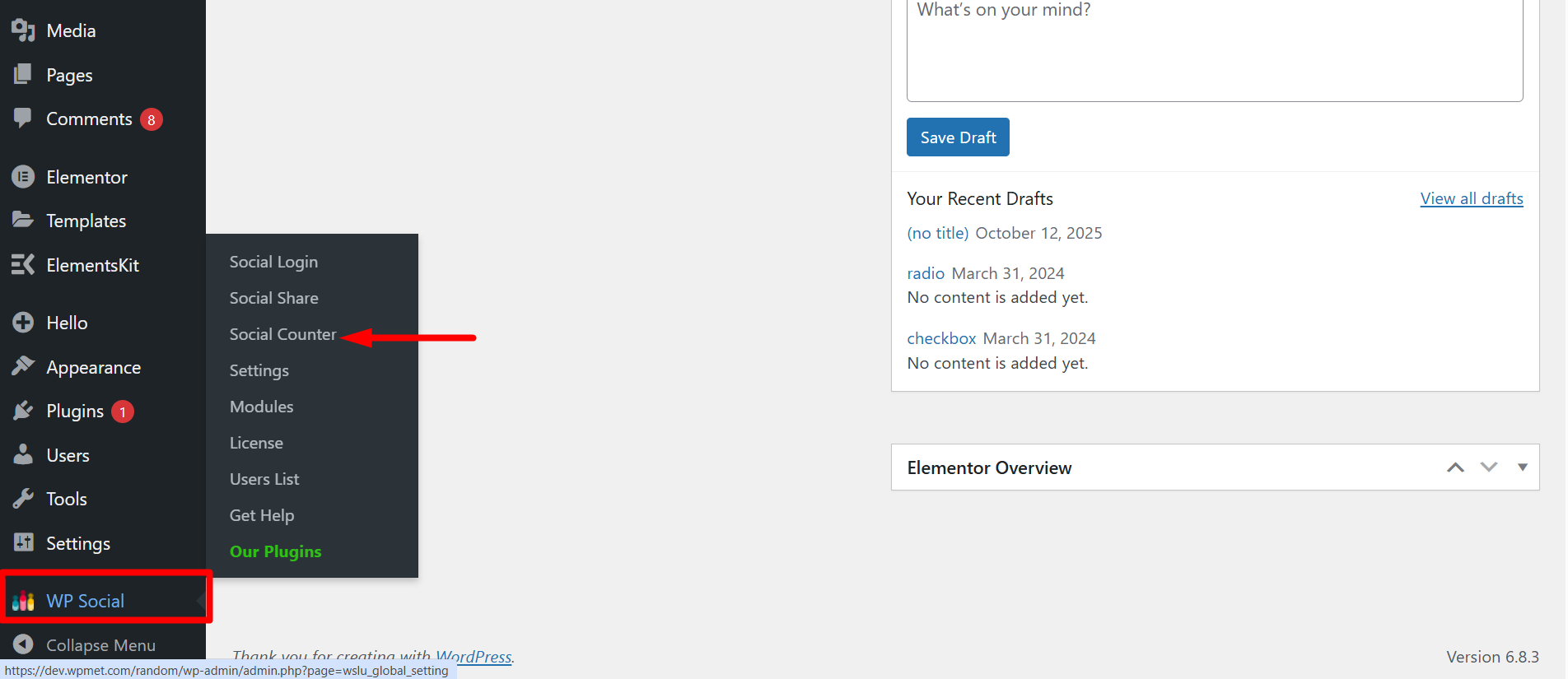
Cela vous amènera à une nouvelle page et ici vous pourrez essentiellement voir les 3 onglets que j'ai mentionnés ci-dessus juste en haut : Paramètres du compteur, Fournisseurs et Paramètres de style. Par défaut, vous serez actif sur l'onglet Paramètres du compteur sous lequel vous pourrez voir 3 paramètres.
Définissez les données nécessaires dans l'onglet Paramètres du compteur :
Firstly, set Cache (hours), which is set to 12 by default, but you can alter it, as I have set it to 2. It means after every 2 hours, it will take an auto-refresh and show updated data.
Ensuite, vous devez choisir si vous souhaitez utiliser le thème de la famille de polices par défaut. Si vous le souhaitez, sélectionnez Oui ou bien Non.
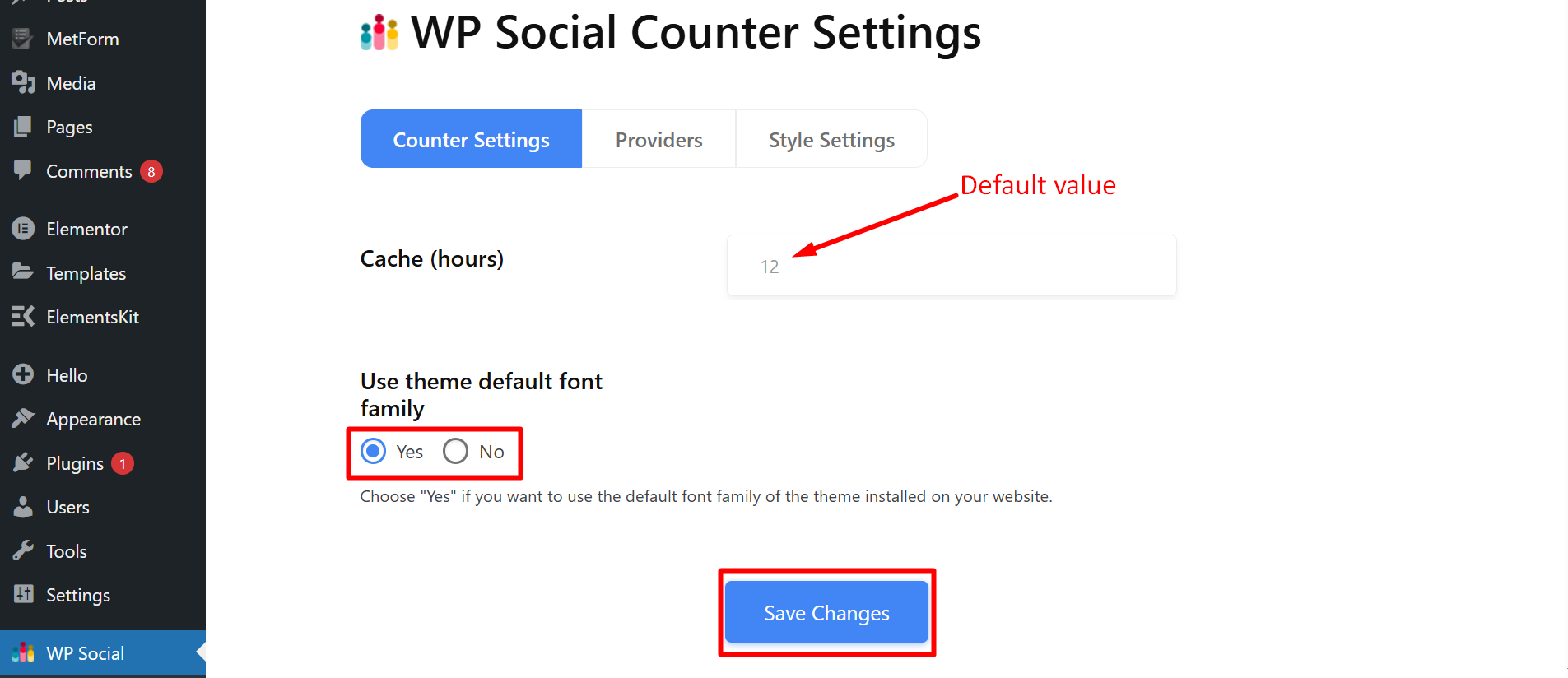
At the bottom of the page, you will have a number of shortcodes appearing, which you can use anywhere on the page to display social counter.
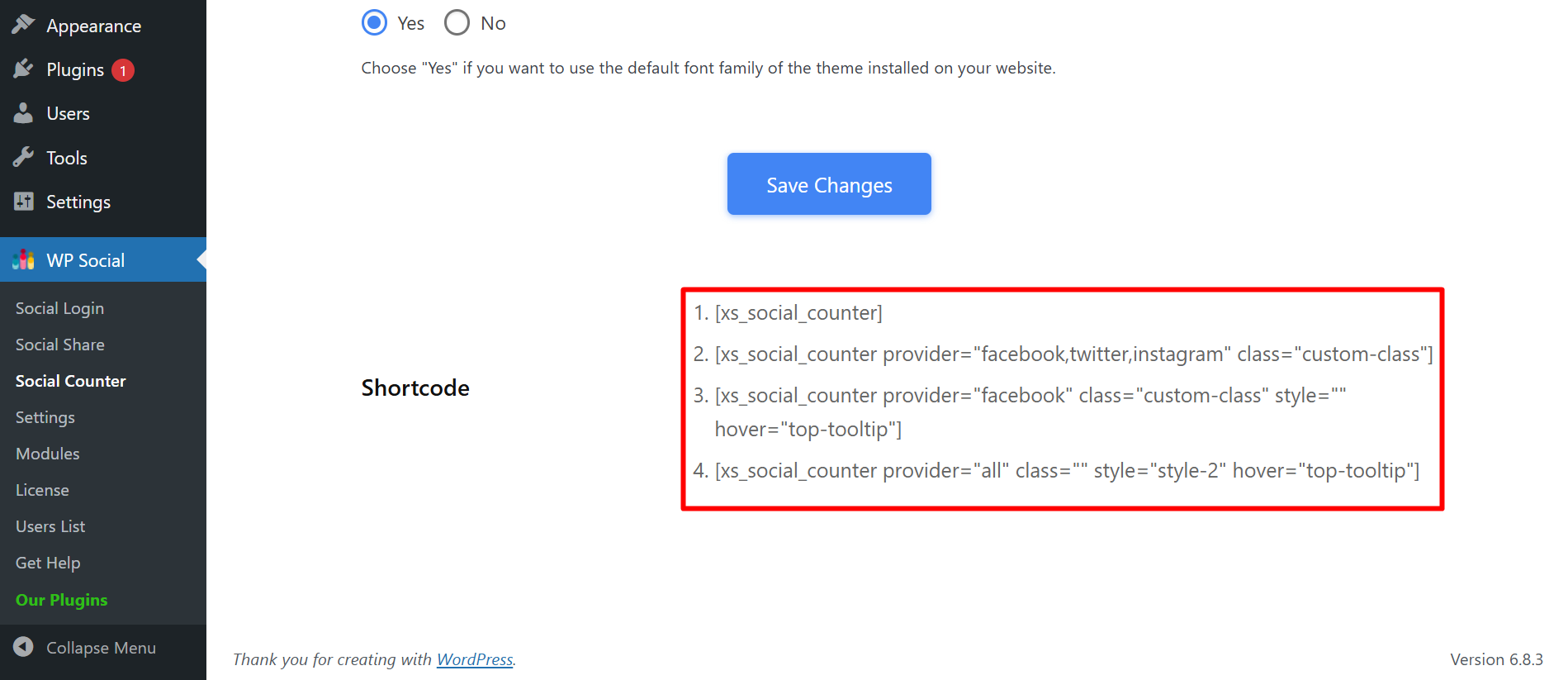
Passez à l'onglet Fournisseurs et démarrez avec Facebook :
Maintenant, passez à l'onglet Fournisseurs et vous verrez un certain nombre de plateformes comme Facebook, Twitter, Instagram, Linkedin, YouTube, etc. Parmi elles, vous pouvez sélectionner celles que vous souhaitez afficher sur votre page. Je choisirai Facebook, Instagram et Youtube dans ce tutoriel.
Tout d’abord, accédez à la section Facebook et cliquez sur le bouton « Commencer ».

Activer le blocage Facebook :
Cela ouvrira une fenêtre dans laquelle vous devrez donner l'identifiant de votre page Facebook. Les autres champs de saisie peuvent rester inchangés. Ensuite, cliquez sur le bouton « Enregistrer les modifications ».

Après avoir enregistré les données ci-dessus, n'oubliez pas d'activer la bascule dans la section Facebook.

Accédez à la zone des widgets :
Now, you can use the social counter. There are 2 different ways to use it which I will show you.
- In the 1st method, you have to go to the widgets area. For that, navigate to the Appearance in the dashboard and find Widgets hovering over the Appearance.
- Then, click the item Widgets from the list of items.

Cela vous mènera à une nouvelle page où vous pourrez voir « Widgets » en haut à gauche et une liste d'éléments sur la page.

Ajouter un bloc de compteur social WSLU :
Cliquez sur le bouton «+» et tapez WP Social dans le champ de recherche. Sélectionnez le bloc WSLU Social Counter et une liste d’éléments s’affichera. Définissez les champs de l'élément dans les options et cliquez sur Mettre à jour.

Sélectionnez les blocs Instagram et YouTube :
Accédez à nouveau aux fournisseurs et cliquez sur le bouton « Mise en route » d'Instagram.

Fournissez les données nécessaires pour Instagram dans les champs Nom d'utilisateur, ID utilisateur et Jeton d'accès. Je garderai les autres champs inchangés. Ensuite, cliquez sur le bouton Enregistrer les modifications. Activez ensuite la bascule Instagram.

De même, continuez à définir les paramètres de YouTube. Cliquez sur « Mise en route » comme avant.

Ensuite, placez les données nécessaires pour YouTube dans les champs de la fenêtre. Cliquez sur « Enregistrer les modifications » et activez la bascule YouTube.

Prévisualisez les boutons du compteur social :
Maintenant, accédez aux publications et cliquez sur Aperçu pour voir les boutons du compteur social de Facebook, Instagram et YouTube sur votre page. À partir de la capture d'écran ci-dessous, vous pouvez voir comment cela apparaît sur le front-end.
Ici, vous pouvez afficher le compteur Facebook, le compteur Instagram et le compteur YouTube. Mais vous pouvez également afficher le compteur Twitter, le compteur Pinterest, le compteur Dribble et d'autres compteurs pris en charge par WP Social.

Contactez-nous via notre centre de soutien si vous avez des questions sur WP Social.
Deuxième méthode d'affichage du compteur social :
Maintenant, laissez-moi vous montrer la 2ème méthode d'affichage du compteur social. C'est quelque chose que vous pouvez faire facilement en utilisant les codes courts que j'ai montrés dans l'onglet Paramètres du compteur.
Copiez les codes courts :
Accédez à l’onglet Paramètres du compteur et copiez l’un des codes courts. Maintenant, passez à la zone des widgets comme indiqué précédemment.

Collez le shortcode dans la zone de droite :
Click the “+” button beside Widgets and search for the button in the search field. Now, paste the shortcode that you copied into the designated area. Update the page to bring the changes into effect.

Actualiser la page:
Rechargez la page et vous pourrez voir le compteur social apparaître comme avant.

Passez à l'onglet Paramètres de style :
Il est maintenant temps de jeter un œil au style du comptoir. Accédez au tableau de bord du compteur social de WP Social et sélectionnez l'onglet Paramètres de style.

Sélectionnez votre style de comptoir préféré :
Vous remarquerez un certain nombre de styles de compteurs à l'écran. En haut, des styles gratuits apparaîtront et sélectionneront l’un d’entre eux. Mais il existe également des styles professionnels que vous pouvez utiliser si vous êtes un utilisateur premium.

Aperçu des démos de WP Social- Social Counter :
Jetons un coup d'œil rapide à certaines des démos de compteurs sociaux populaires de WP Social à partir du gif ci-dessous.

Essaye le:
C'est ça. C'est un jeu d'enfant ajouter un compteur social via WP Social, droite? C'est pourquoi j'ai choisi ce plugin convivial pour vous montrer comment ajouter un compteur social à un site WordPress. Je suis presque sûr que si vous parcourez le didacticiel une fois, vous pourrez maîtriser l'injection de compteurs sociaux via WP Social.
En plus d'activer le compteur social, WP social également ajoute une connexion sociale et intègre le partage social sur votre site Web. Il compte plus de 8 fournisseurs de compteurs sociaux, plus de 8 fournisseurs de connexion sociale et plus de 24 fournisseurs de partage social. Il est livré avec des tonnes de fonctionnalités, notamment une API sophistiquée, des personnalisations illimitées, une animation de survol, etc.
Lorsque vous obtenez autant d’avantages dans un seul plugin, cela vaut la peine de l’essayer, n’est-ce pas ? En attendant que je propose un autre tutoriel passionnant, détendez-vous et profitez de votre temps !!!

Laisser un commentaire